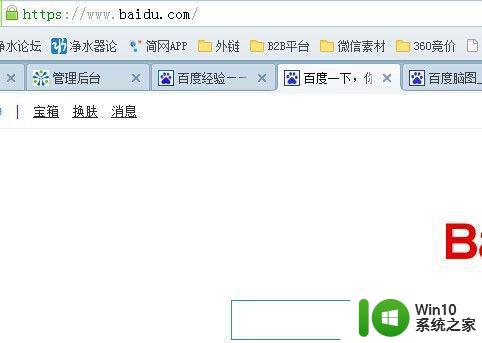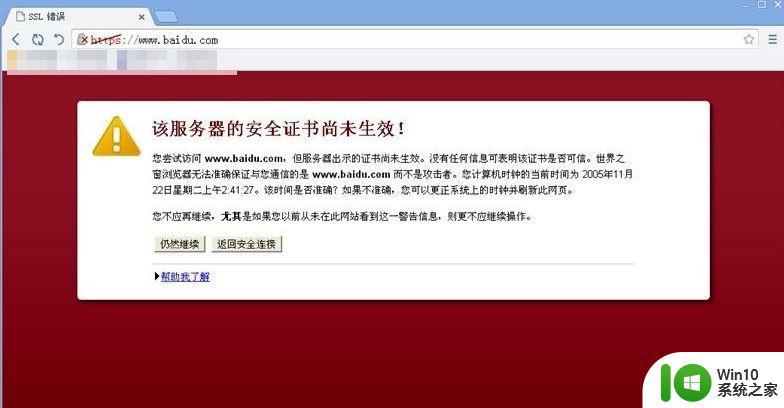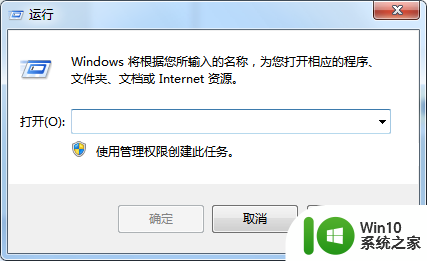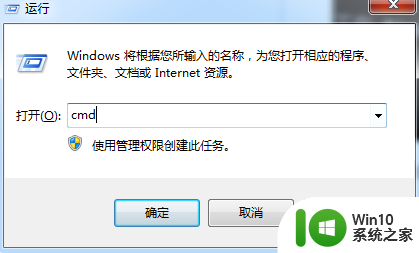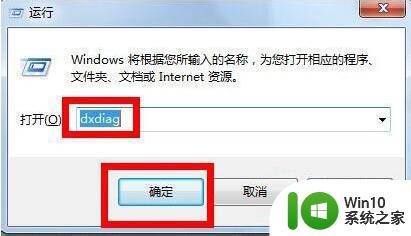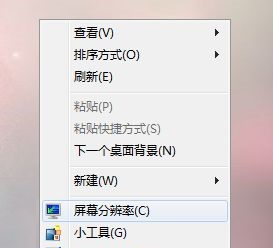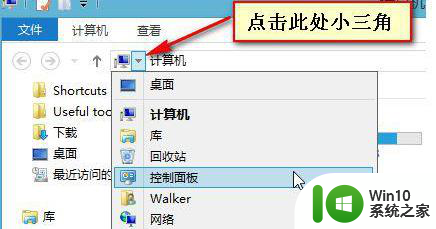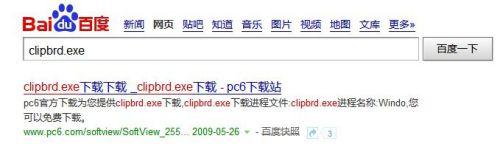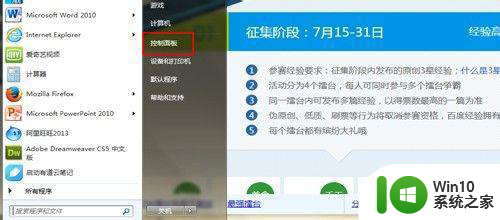Win7系统提示“是否只查看安全传送的网页内容”的修复方法 Win7系统提示“是否只查看安全传送的网页内容”如何关闭
更新时间:2024-06-23 11:53:02作者:jiang
Win7系统提示“是否只查看安全传送的网页内容”是一个常见的问题,当我们在浏览网页时经常会遇到这样的提示,这个问题主要是因为系统的安全设置导致的,如果想关闭这个提示,可以通过简单的步骤来进行修复。接下来我们就来详细介绍一下如何关闭Win7系统提示“是否只查看安全传送的网页内容”。
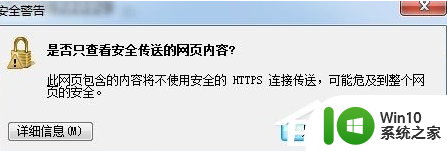
具体的设置方法:(u盘启动盘制作工具装win7系统)
1.打开IE浏览器,选择工具——Internet选项。
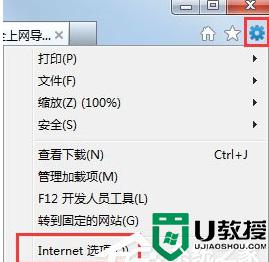
2.安全-》internet-》自定义安全级别。
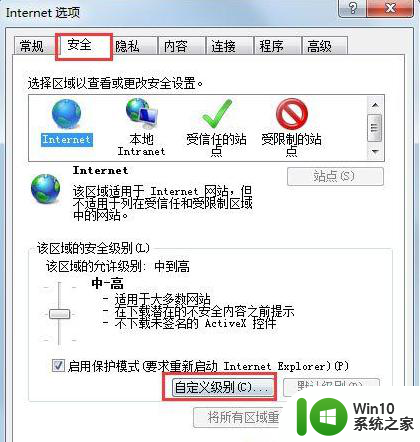
3.在“其他”分类里边找到“显示混合内容”选“启用”就可以了。
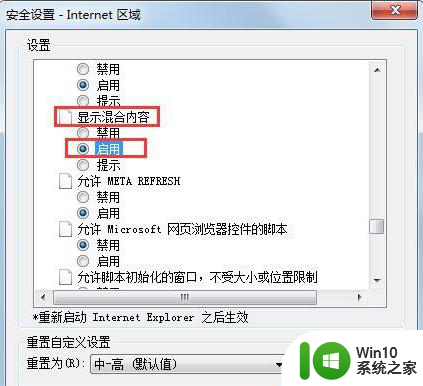
以上就是Win7系统提示“是否只查看安全传送的网页内容”的修复方法的全部内容,还有不懂得用户就可以根据小编的方法来操作吧,希望能够帮助到大家。